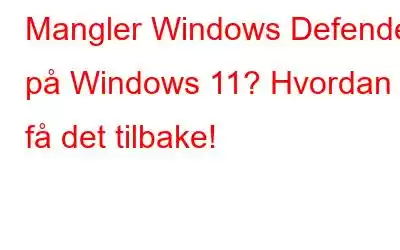Alle Windows-datamaskiner leveres med Windows Defender som anti-malware-verktøy som standard. Det er som den første forsvarslinjen på din Windows-PC mot skadelig programvare/virus. Selv om det i mange tilfeller har blitt funnet at Windows-forsvareren ikke vises eller at Windows-forsvareren mangler på PC-er med Windows 11/10.
Et av mange problemer brukere støter på når de bruker Microsofts innebygde antivirus på deres system er at de ikke kan finne Windows Defender på sin PC/bærbare datamaskin. Brukere har tidligere uttrykt misnøye med at Windows 11 Defender er deaktivert. Flere brukere klarte imidlertid ikke å finne programvaren på PC-en i det hele tatt.
Hvorfor finnes det ingen Windows Defender på min Windows 11-PC
Hvis du lurer på hvorfor ikke har du Windows Defender på din Windows 11-PC?
- Dette kan skyldes mange årsaker, inkludert invasjon av skadelig programvare og tjenesteproblemer.
- I tillegg er det endringer i registret som deaktiverer Windows Defender kan være roten til problemet.
Med alt sagt, la oss nå se mulige løsninger for problemet.
Les også: Er Windows Defender God nok for PC-beskyttelse
Hvordan fikser du Windows Defender mangler på Windows 11/10 PC
Denne artikkelen beskriver hvordan du installerer Windows Defender på Windows 11/10 PC/ bærbare datamaskiner ved hjelp av Innstillinger-appen eller PowerShell. Så uten videre, la oss komme i gang.
Metode 1: Installer Windows Defender via PowerShell
Du kan ikke installere Windows Defender som andre programmer siden det ikke er installert på PC-en din i på samme måte som andre programmer. Bruk i stedet en PowerShell-kode for å fullføre oppgaven ved å følge disse instruksjonene. Det kan ta fem sekunder til flere minutter å fullføre.
- Trykk på Windows-tasten med -tasten X for å åpne WinX
- Nå fra listen velger du Windows terminal (Admin).
- Lim deretter inn disse nøyaktige kommandoene og trykk på Enter-tasten etter hver kommando:
Set-ExecutionPolicy Unrestricted
Get-AppXPackage -Alle brukere | Foreach {Add-AppxPackage-DisableDevelopmentMode – Registrer “$($_.InstallLocation) \AppXManifest.xml”}.
Alle standard Windows-applikasjoner kan installeres på nytt med kommandoen ovenfor. Dette er ekstremt nyttig hvis en filfeil under en oppdatering forhindret Windows Defender fra m blir installert på Windows 11.
Les også: Hva skal gjøres hvis Windows Defender fortsetter å si trusler funnet
Metode 2: Reparer og installer Windows Defender
Windows Defender kan noen ganger installeres feil eller ufullstendig. I Windows 11 vil kommandoen nedenfor demontere hver komponent på datamaskinen og installere den på nytt fra bunnen av.
- Trykk på Windows-tasten med tasten X for å åpne WinX
- Nå fra listen velger du Windows-terminal (admin).
- Deretter limer du inn denne nøyaktige kommandoen og trykker Enter-tasten:
Get-AppxPackage Microsoft.SecHealthUI-AllUsers | Reset-AppxPackage
Les også: Hvordan aktiverer ransomware-beskyttelse i Windows Defender?
Metode 3: Tilbakestill Windows Defender
- Trykk på Windows-tasten med tasten I for å åpne Innstillinger og klikk på
- Klikk nå på Standardapper.
- Rull ned til bunnen av siden og klikk Tilbakestill foran Tilbakestill alle standardapper.
Les også: Slik sletter du beskyttelsesloggen for Windows Defender på en PC
For å avslutte dette
Så på denne måten kan du fikse denne Windows Defender som mangler på Windows 11/10-PCer. I motsetning til flere andre problemer, er dette enkelt å løse, som nettopp ble forklart ovenfor. Vi håper inderlig at dette nyttige rådet vil hjelpe deg med å aktivere Windows Defender på nytt for å beskytte datamaskinen din.
Abonner på nyhetsbrevet vårt for å sikre at du aldri går glipp av en teknisk oppdatering. Og for flere slike feilsøkingsveiledninger og tips og triks relatert til Windows, Android, iOS og macOS, følg oss på Facebook, Instagram og YouTube
Neste Les: 5 løsninger for å fikse "Windows Defender Failed to Initialize” Issue
Les: 0